Kuidas muuta saadetud iMessages õigekirjavigade ja muude vigade parandamiseks
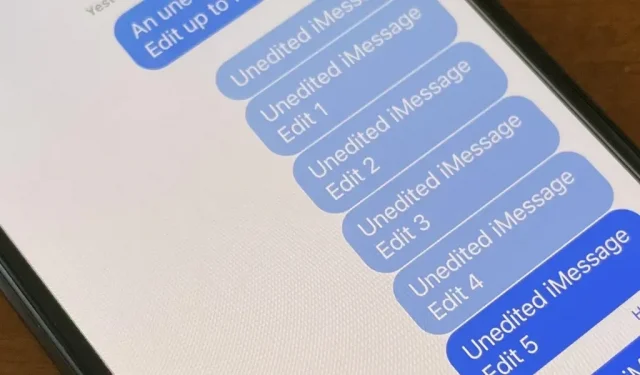
Apple lubab meil lõpuks saadetud iMessages parandada ja võin ausalt öelda, et see on mängu muutja. Sõnumite muutmine pärast nende saatmist võib vältida arusaamatusi ja võimaldab teil tüütud vead parandada enne, kui teine inimene märkab. See on rakenduse Sõnumid üks lahedamaid uusi funktsioone, kuid selle toimimise kohta peaksite teadma mõnda olulist asja.
Uus redigeerimistööriist on väärtuslik funktsioon automaatse paranduse vigade parandamiseks, õigekirjavigade parandamiseks, mis võivad mõnikord muuta teksti konteksti (nt vale kellaaja sisestamine), ja muude tõrgete parandamiseks, mis muidu nõuavad mõne sõnumi saatmist. . ennast seletades. Teil on muudatuste tegemiseks lihtsalt piiratud aeg ja see ei takista kedagi nägemast, mida olete varem kirjutanud.
Ühilduvus
Rakenduses Messages iMessagesi muutmiseks peab teie iPhone töötama operatsioonisüsteemiga iOS 16. See töötab ka iPadOS 16 jaoks iPadile ja macOS 13 Ventura for Macile, mis mõlemad on veel beetaversioonis. Kahjuks ei saa te Apple Watchis iMessagesi redigeerida, kuid näete siiski oma muutmisajalugu operatsioonisüsteemis watchOS 9.
Saate siiski redigeerida adressaatidele saadetud sõnumeid, kasutades tarkvara vanemat versiooni, kuid nad näevad iga muudatust uue sõnumina, mitte eraldi sõnumina koos ajalooga, mida nad saavad laiendada. Sellest räägime lähemalt allpool.
Muutke iMessages iPhone’is
Kui soovite midagi lisada, eemaldada või muuta, on teil saadetud iMessage’i muutmiseks aega 15 minutit. Selle 15 minuti jooksul saate sõnumit redigeerida kuni viis korda. Kui parandate konkreetse postituse maksimaalse muudatuste arvu või aeg saab läbi, kaob nupp Muuda.
Saadetud iMessage’i muutmiseks iOS 16-s vajutage ja hoidke kiirtoimingute menüü avamiseks sõnumit all, seejärel puudutage Edit. Seejärel saate muudatused sisestada ja kinnitamiseks klõpsata linnukese nuppu.
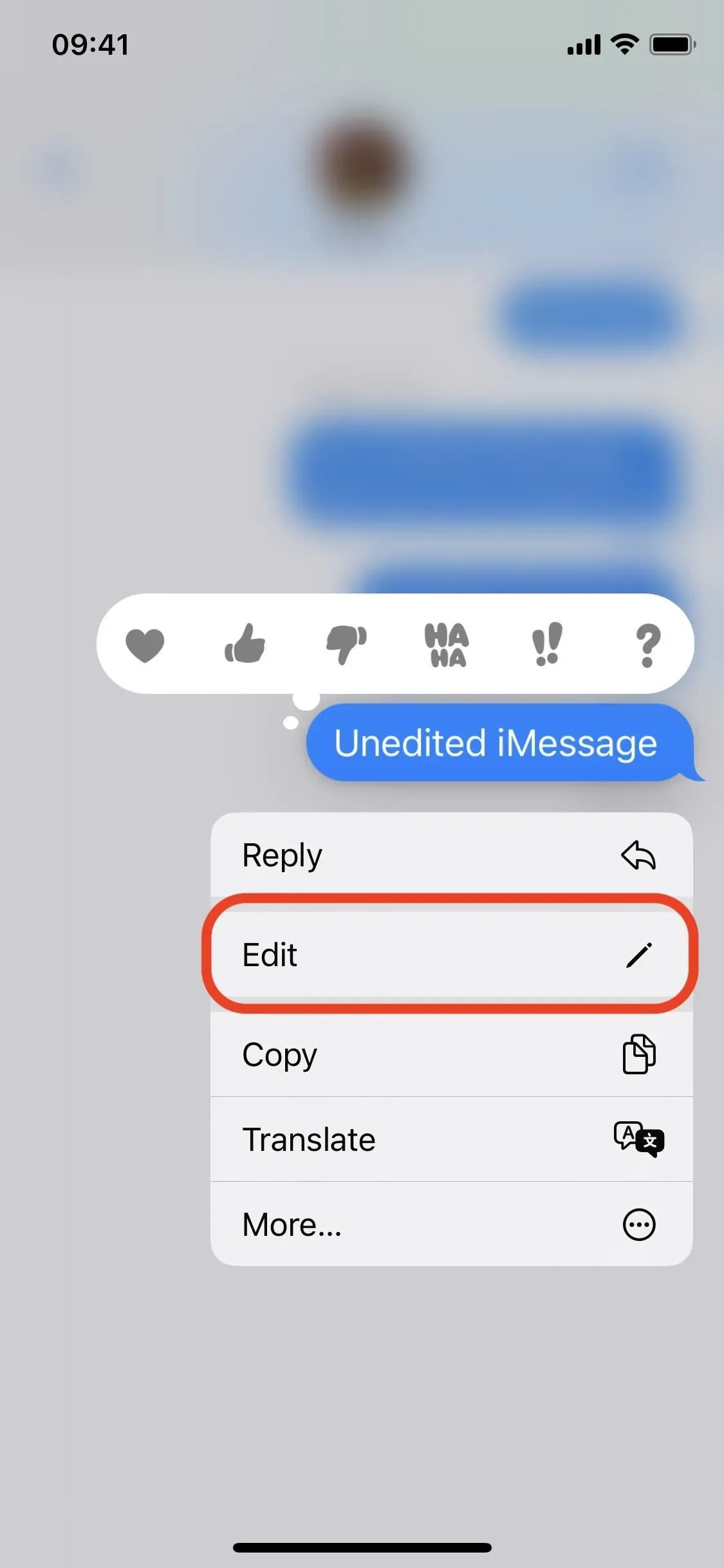
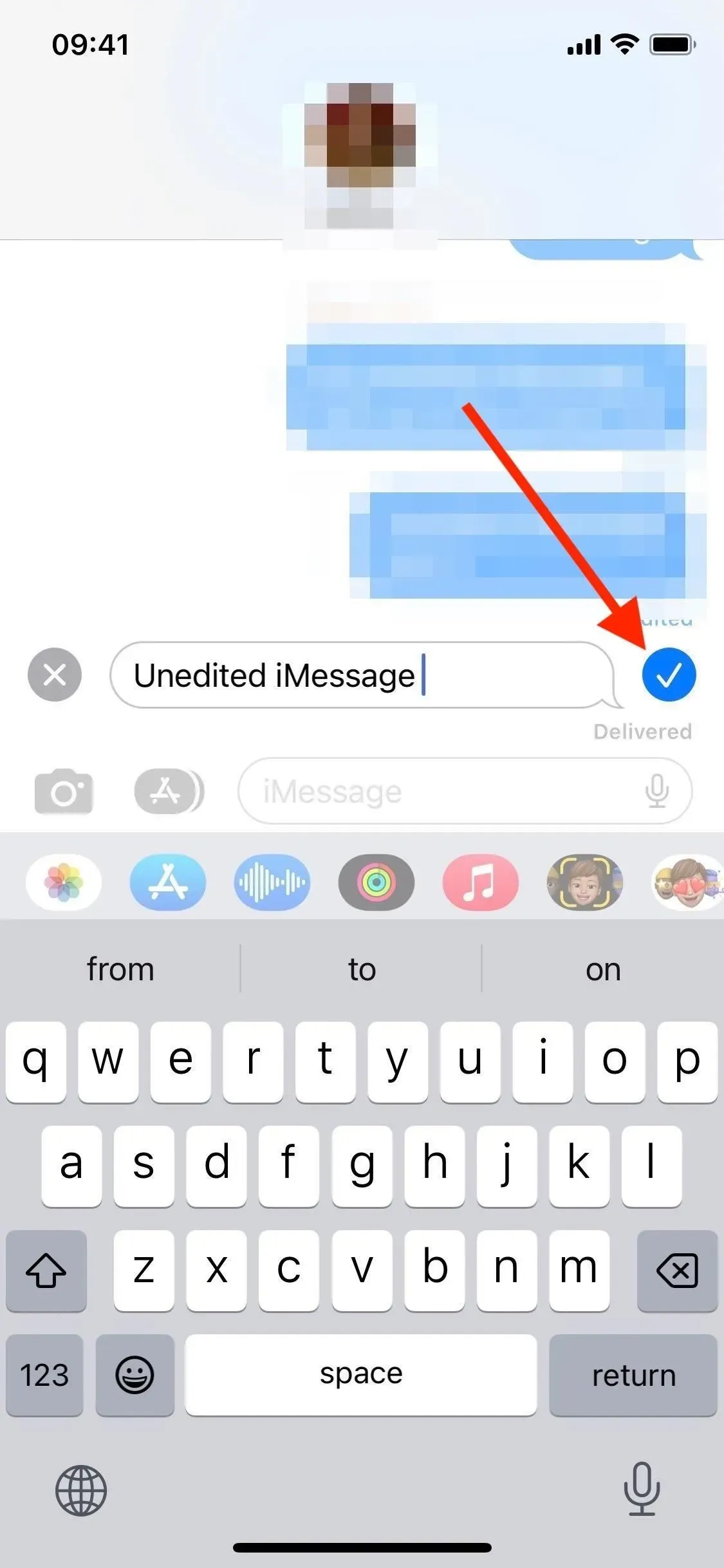
Puudutage ja hoidke sõnumit, et leida „Redigeerimine” (vasakul), seejärel puudutage linnukest, kui olete muutmise lõpetanud (paremal).
Mida teie adressaadid näevad
Muudetud sõnum on kõigi vestluses osalejate jaoks märgitud „Muudetud”. Seega saavad nii saatja kui ka saaja seda muudatuste ajaloo avamiseks puudutada. Klõpsates “Peida muudatused”, ahendab lugu tagasi üheks postituseks.
Vanemate operatsioonisüsteemidega adressaadid ei näe muudatusi samal viisil. Selle asemel saavad nad iga muudatuse kohta uue teksti, mis näitab, mida on muudetud. Praegu ei saa te aru, kas adressaadi seade toetab iMessage’i redigeerimist, nii et te ei saa kunagi olla kindel, kuidas ta asju näeb.
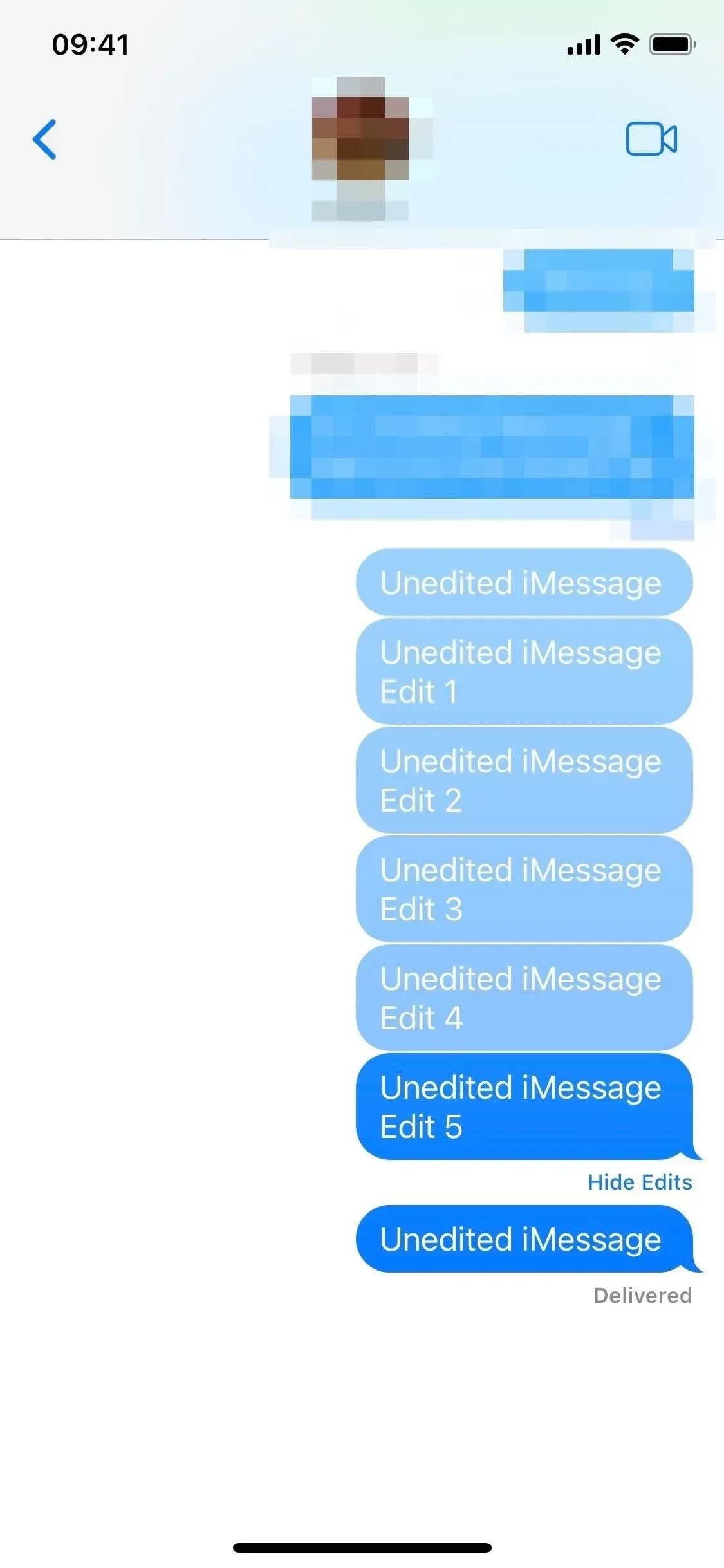
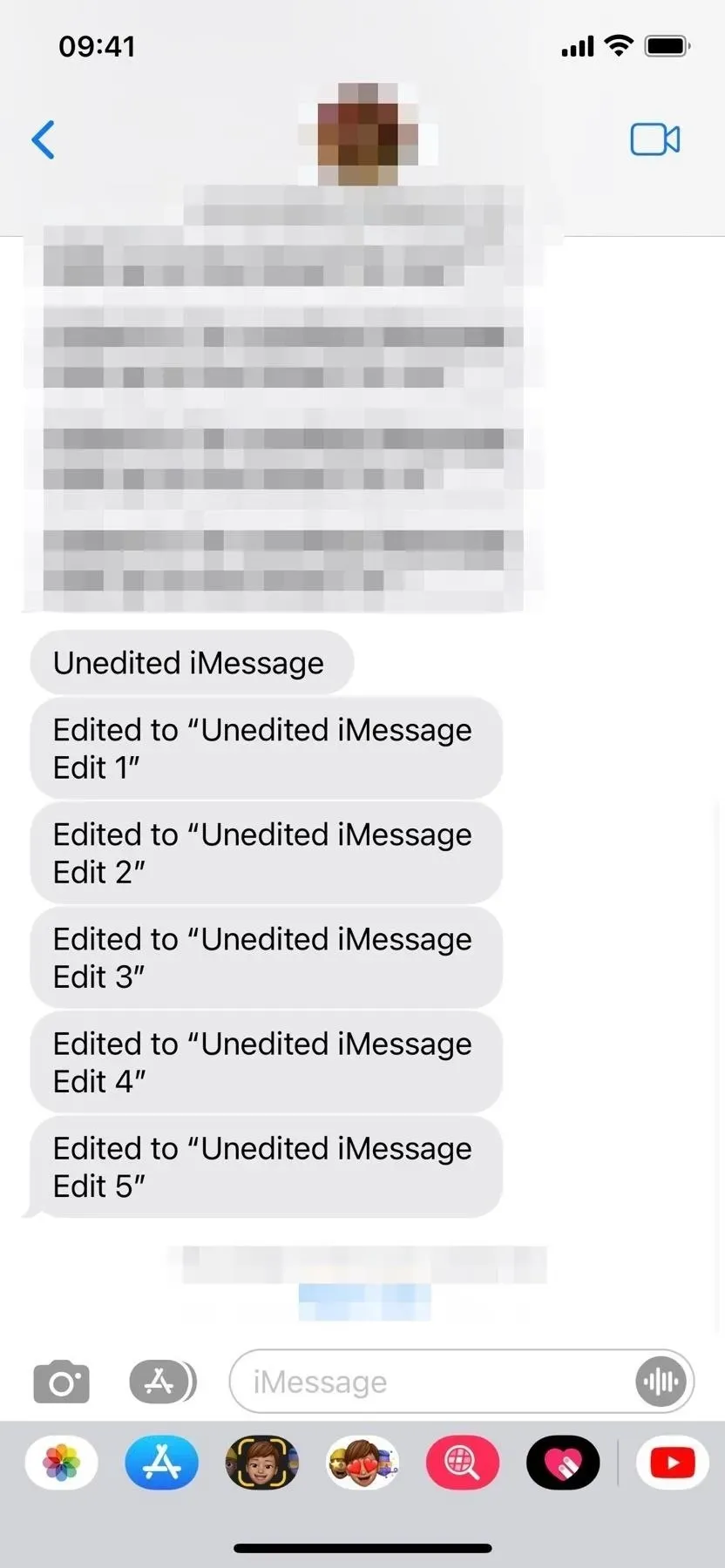
Saate kuvada muudatusi iOS 16-s (vasakul), kuid iOS 15-s kuvatakse iga muudatus uue sõnumina (paremal).
IMessagesi redigeerimine macOS-is
Saate redigeerida ka iMessages Macis, alustades operatsioonisüsteemiga macOS 13 Ventura (veel beetaversioonis). Paremklõpsake (või Control-klõpsake) soovitud sõnumil, et menüü avada, seejärel klõpsake teksti muutmiseks nuppu Redigeeri. Teil on 15 minutit aega kuni viis muudatust teha, enne kui nupp Redigeeri kaob. MacOS 12 Monterey ja vanemad adressaadid näevad iga muudatust eraldi tekstina, mis näitab tehtud muudatusi.
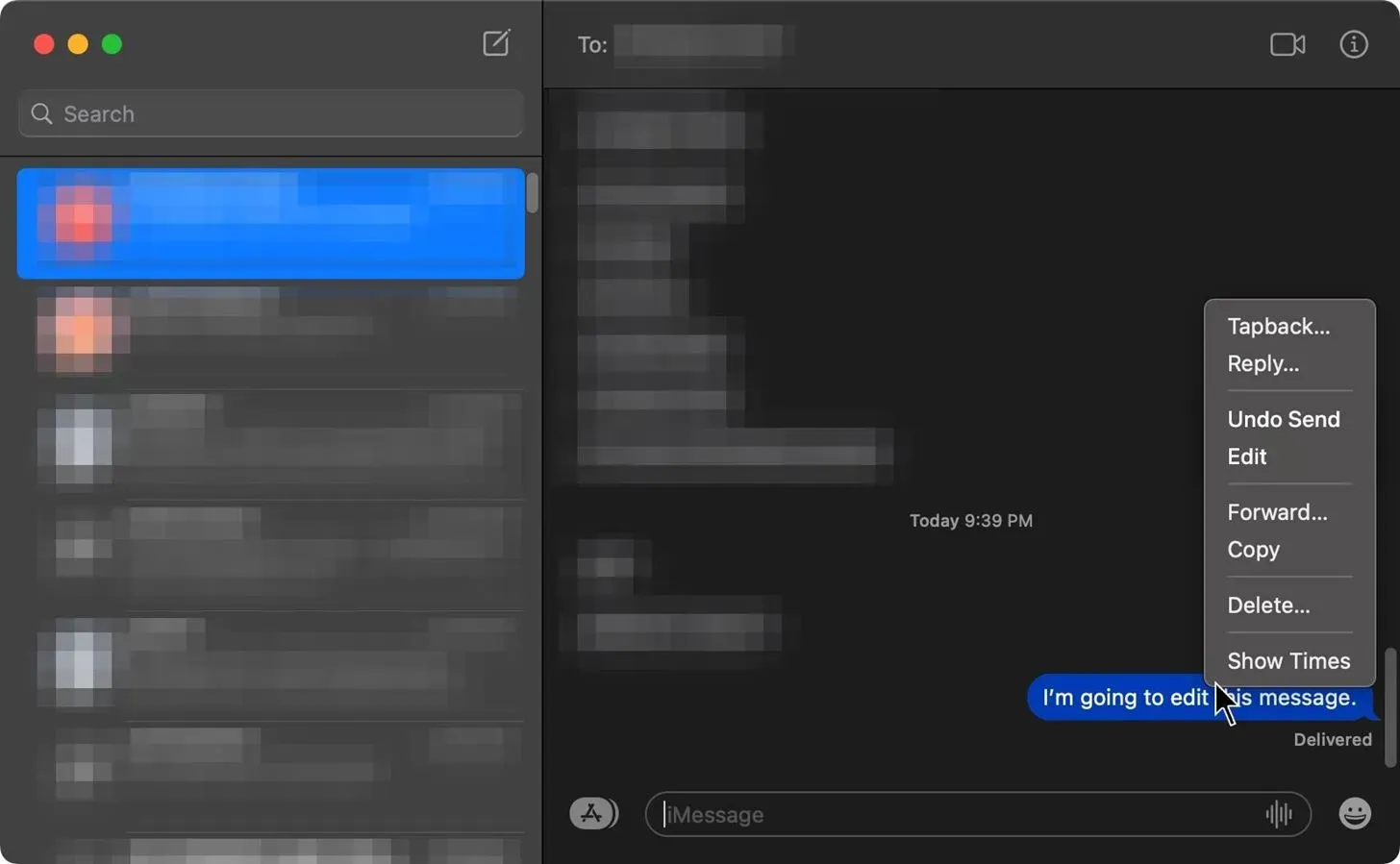
Vaadake sõnumi kontekstimenüüd, et leida MacOS Venturas „Muuda”.
Asjad, mida meeles pidada
Apple Watchist saadetud iMessage’i muutmiseks peate oma iPhone’i, iPadi või Maci 15 minuti jooksul pärast selle saatmist välja tõmbama, kuna watchOS 9-l pole iMessage’i redaktorit. Muudetud postitustel on aga muudatuste ajaloo kuvamiseks või ahendamiseks nupud Muuda ja Peida muudatused.
Samuti ärge unustage, et redigeerimisfunktsioon töötab ainult iMessage’i vestlustega ja seda ei saa rakendada SMS-i ega MMS-i tekstidele. Kui saadate lihtteksti või meediapõhise teksti, ei saa te selle sisu muuta.
Apple tutvustas iOS 16-s ka teist funktsiooni, mis võimaldab teil tagastada hiljuti saadetud iMessage’i kahe minuti jooksul pärast selle saatmist. Nii saate alustada kõike uuesti, ilma et teid muudatuste arv piiraks.



Lisa kommentaar